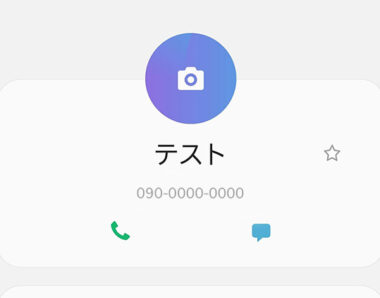
Androidのスマホやタブレットで、連絡帳または電話帳アプリで連絡先を削除しようとすると「読み取り専用のアカウントからの連絡は削除できませんが非表示にすることはできます」のエラーが表示されることがあります。
このエラーが出た際に「連絡先を非表示にする」をタップすれば連絡先は表示されなくなりますが、完全に削除することができません。
本記事では、Androidの連絡先が読み取り専用で削除できない時の対処法について詳しく紹介します。
この記事の内容
対処1: 連絡先のリンクを解除する
削除しようとしている連絡先が他のアプリとリンクしていることが原因で、連絡先が読み取り専用で削除できないケースが考えられます。
そのため、連絡先がアプリとリンクしていないか確認し、リンクを解除してください。連絡先のアプリとのリンクを解除するには、以下の手順で操作します。
- 「連絡帳」アプリを開きます。
- 「削除したい連絡先」をタップします。
- 右上の「メニュー(3点アイコン)」をタップして、「リンクされた連絡先を表示」を選択します。
- 「リンク解除」をタップし、確認ポップアップが表示されたら「リンク解除」をタップします。
- 「削除したい連絡先」を再度タップします。
- 右上の「メニュー(3点アイコン)」をタップして、「削除」を選択します。
以上の手順で、連絡先のリンクを解除することができます。連絡先のリンクを解除できたら以下の手順で連絡先を削除してみてください。
- 「連絡帳」アプリで「削除したい連絡先」をタップします。
- 右上の「メニュー(3点アイコン)」をタップして、「削除」を選択します。
リンクを解除しても連絡先を削除できない場合は、次の対処に進んでください。
対処2: 連絡先アプリのキャッシュを削除する
連絡帳アプリまたは電話帳アプリのキャッシュに問題が起きていることが原因で、連絡先が読み取り専用で削除できないケースが考えられます。
そのため、連絡先アプリのキャッシュを一度削除して問題が解決しないか確認してみてください。連絡先アプリのキャッシュを削除するには、以下の手順で操作します。
- 「設定」アプリを開きます。
- 「アプリと通知」をタップします。
- 全てのアプリを表示して、「連絡帳(または電話帳)」をタップします。
- 「ストレージ」をタップします。
- 「キャッシュを削除」をタップします。
連絡先アプリのキャッシュを削除できたら、連絡先が正常に削除できるようになったか確認してください。
対処3: Googleアカウントの連絡先を直接削除する
連絡帳アプリで連絡先を削除できない場合でも、Googleアカウントの連絡先のウェブページから削除できる可能性があります。
Googleアカウントの連絡先ページから連絡先を削除するには、以下の手順で操作してください。
- 『Googleコンタクト』のページにアクセスします。
- Androidデバイスで使用しているGoogleアカウントの情報を入力してログインします。
- 「削除できない連絡先」を探してタップします。
- 右上の「メニュー(3点アイコン)」をタップします。
- 「削除」をタップします。
以上の手順で、Googleアカウントの連絡先ページから連絡先を削除できます。削除が完了したら、連絡先の同期を待って連絡帳アプリから連絡先が消えたことを確認してください。
対処4: Googleアカウントの連絡先を再同期する
Googleアカウントの連絡先の同期に問題が起きていることが原因で、連絡先が読み取り専用で削除できないケースが考えられます。
そのため、Googleアカウントの連絡先の同期をやり直して、問題が解決しないか確認してみてください。Googleアカウントの連絡先を再同期するには、以下の手順で操作します。
- 「設定」アプリを開きます。
- 「アカウント(またはパスワードとアカウント)」をタップします。
- アカウントの一覧で「Googleアカウント」をタップします。
- 複数のアカウントがある場合は、問題が起きているGoogleアカウントを選択してください。
- 「アカウントの同期」をタップします。
- 「連絡先」のスイッチを「オン」に切り替えます。
- 既にオンだった場合は、一度オフにしてからオンに戻してください。
- 右上の「3点アイコン」をタップします。
- 「今すぐ同期」をタップします。
Googleアカウントの連絡先を再同期できたら、連絡帳アプリで連絡先を削除できるようになったか確認してください。
対処5: 設定から連絡先を削除する
Vivoなどの一部のAndroidの機種は、設定アプリから読み取り専用の連絡先を削除することができます。
そのため、設定アプリから削除できない連絡先を削除できないか試してみてください。具体的な手順は、以下の通りです。
- 「設定」アプリを開きます。
- 「連絡先」をタップします。
- 「読み取り専用の連絡先」をタップします。
- 「削除できない連絡先」を選択して「削除」をタップします。
読み取り専用の連絡先を削除できたら、連絡帳アプリを開いて連絡先が削除できたことを確認してください。
対処6: サードパーティアプリの連絡先を削除する
LINEなどのサードパーティアプリと連絡先がリンクしていることが原因で、連絡先が読み取り専用になって削除できないケースが考えられます。
そのため、連絡先を追加したサードパーティアプリから連絡先を削除することで、問題が解決する可能性があります。LINEアプリで連絡先を削除するには、以下の手順で操作してください。
- 「LINE」を開きます。
- 「ホーム」タブを開いて、友だちの一覧を表示します。
- 「削除したい連絡先」を左方向にスワイプして「非表示」または「ブロック」をタップします。
- 既に非表示またはブロックしている場合は、この操作は必要ありません。
- 右上の「設定(ギアアイコン)」をタップします。
- 一般の「友だち」をタップします。
- 「非表示リスト」または「ブロックリスト」をタップします。
- 「削除したい連絡先」を選択して「削除」をタップします。
- 「トーク」タブを開いて、「削除したい連絡先」とのトークが残っている場合は削除します。
その他のアプリで連絡先を使用している場合は、そのアプリで削除したい連絡先を削除してください。
サードパーティアプリで連絡先を削除できたら、連絡帳アプリを開いて読み取り専用になっていた連絡先を削除されたか、または削除できるようになったか試してみてください。